Како поправити црне квадрате на Виндовс налепницама

- 2090
- 16
- Joe Purdy
Иконе и иконе које видимо сваки пут када започнемо рачунар и наш поглед појављује се радна површина. Што је још горе посматрати изглед црних квадрата на ознакама Виндовс 7. Наравно, ово није глобални проблем попут квара круте диск или "одласка" прозора у плави екран. Али проблем може убити време и живце. У међувремену, њена одлука неће бити много напора.

Решавање проблема са црним квадратима на Виндовс налепницама.
Одакле су те квадрате?
Поставили сте оперативни систем помоћу Твикс-а, пакета прилагођавања, а можда сте користили треће стране интерфејсе? То је ове ствари које често постају корен таквих проблема. Можда је дошло до грешке током уклањања програма трећег рада или је потребно погрешно извршено. И у себи слични сами програми често остављају такве "трагове" у систему. Црни квадрати уместо пречица у систему Виндовс 10 појављују се за сличан разлог.
Корен проблема лежи у тако колисаној икони кеш меморији. Ово је посебно подручје меморије у систему који служи за чување често коришћених информација. Постоје ли трећи програми уписати своје промене. А ако очистите овај кеш, проблем ће нестати, питање како уклонити црне квадрате на етикетима ће нестати и поново ћете уживати у прелепој и стилској радној површини.
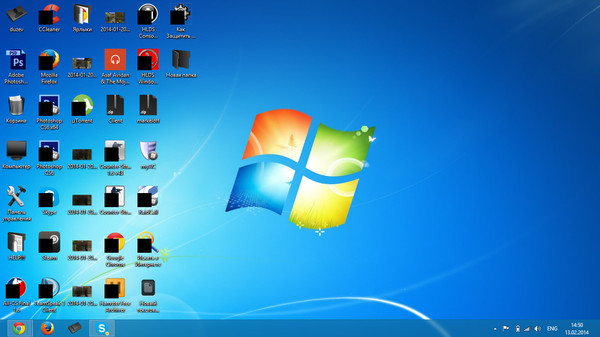
Елиминација проблема
Постоје барем неколико начина да се избори са проблемом.
Трећи -Парти програм
Икона ЦАСЕ ЦЛЕАНЕР УСЛИЕ, која је бесплатна, може помоћи у ресетовању иконе кеш меморије.
- Покрените га са правима администратора (одаберите жељену ставку у контекстним менију ЕКСЕ-датотека) и причекајте завршетак скенирања датотека.
- Након тога одаберите све потребне датотеке и избришите их помоћу дугмета "Делете".
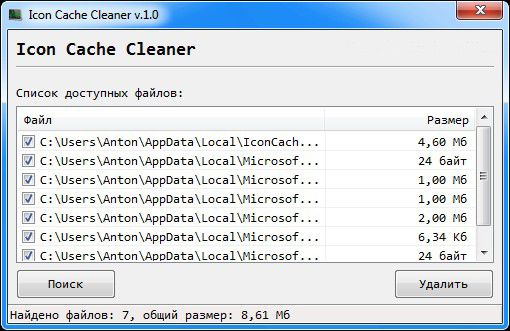
- Затворите програм и поново покрените рачунар.
- Највероватније, црне квадрате на етикетима ће нестати.
Ручно ресетовање
Можете да покушате да ручно избришете датотеке кеш меморија. За ово:
- Покрените задатке диспечера кликом на "Цтрл + Алт + Делете".
- У картици "Процесе" довршите рад програма "Екплорер".
- Креирајте нови задатак за диспечер. Треба створити правима администратора.
- Запишите следећу наредбу у прозору "Стварање задатка":
Дел / а% усерпрофиле% / аппДата / Лоцал / Ицонцацхе.Дб
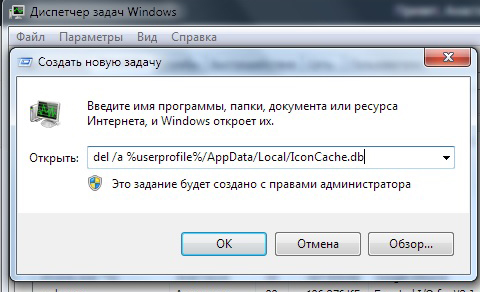
Ова метода вам омогућава да директно избришете датотеку кеш меморије, заобилазећи системски ограничења.
Приручник, једноставније пражњење
Можда не желите да обављате лукаве команде, а не разумејући њихов значај. Или метода "ручног пражњења" није довела ни на шта. Можете да учините исто, али ручно. Елиминисати ситуацију када су уместо етикета бели квадрати у систему Виндовс 7, идите на "Мој рачунар" - "Диск Ц" (или други диск са мапу корисника), а затим изаберите фасциклу под називом Ваш налог. Након тога, пређите на:
/ АппДата / Лоцал /
... и пронађите датотеку са именом ицонцацхе.Дб. Само га морате уклонити! Не заборавите да поново покренете рачунар.
Аутоматско чишћење
Постоји још један врло једноставан начин да се ослободите црних квадрата на пречицама. Да бисте то учинили, отворите стандардну апликацију за преносну књигу и уметните то уместо текста:
Рег Делете "ХКЛМ \ Софтваре \ Мицрософт \ Виндовс \ ЦуррентВерсион \ Екплорер \ Схелл Ицонс" / Ф Задаци / Ф / ИМ Екплорер.ЕКСЕ ЦД% усерпрофиле% ЦД АппДата ЦД Локални аттриб -ицонцацхе.Дб дел ицонцацхе.ДБ Почетни истраживач.ЕКСЕ ЕКСИТ
Спремите документ на било којем месту, али не са уобичајеним продужењем ТКСТ-а, већ са проширењем шишмиша, на пример, Иарлико.Шишмиш. Сада имате извршну датотеку у којој се све потребне команде забележе да обновите нормалну врсту налепница. Ослобођују се ручне корекције регистра и других дугих и неразумљивих операција.
Кликните на ову креирану датотеку и покрените га - наредбе ће се извршити и налепнице морају купити нормалан изглед. Ако се то не догоди, очистите корпу - обично након ове операције све се враћа у нормалу.
Испитали смо детаљно четири начина да уклонимо црне или беле квадрате на пречицама. Ако проблем није решен - покушајте да потражите решење у нашим другим чланцима о Виндовс ОС-у. Можда имате питања за посетиоце на сајту? Ако је тако, тражимо милост у коментару!
- « Како уклонити икону штита на етикети програма
- Које акције треба да предузмете да ли су налепнице на радној површини за Виндовс не отварају »

